Kuinka korjata Razer Audio Visualizer ei toimi
Sekalaista / / April 05, 2023
Razer on maailman johtava elektroniikkaa ja pelilaitteita myyvä teknologiayritys. Razerin edulliset hinnat ja modulaarinen muotoilu ovat pitäneet brändin tunnettuna niin monta vuotta. Myös pelaajat ja ammattilaiset ihailevat heidän kannettavia tietokoneitaan. Tämä johtava lifestyle-brändi tarjoaa houkuttelevia tuotteita, joista yksi on Razer Chroma. Razer Chroma auttaa pelaajia hyödyntämään edistyneitä salamajärjestelmiä, jotka löytyvät Razerin Chroma-yhteensopivista näppäimistöistä tai muista oheislaitteista. Tämä valoominaisuus on otettu käyttöön yrityksen julkaisemalla visualisointiohjelmistolla. Mutta monet pelaajat ovat kohdanneet ongelmia yrittäessään asettaa tätä ominaisuutta, jos olet yksi heistä ja haluat tietää kuinka korjata Razer Audio Visualizer ei toimi, olet oikeassa paikassa. Meillä on sinulle täydellinen opas, joka ei vain auta sinua korjaamaan ongelmaa, vaan myös kertoo sinulle lyhyesti audiovisualisoijasta ja syistä, jotka estävät sen toiminnan. Joten viivyttelemättä tutustukaamme Razerin audiovisualisoijaan.
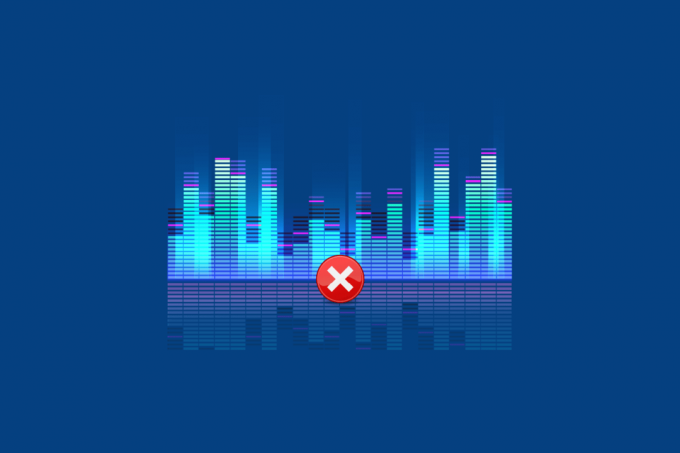
Sisällysluettelo
- Kuinka korjata Razer Audio Visualizer ei toimi
- Miksi Audiovisualisoija ei toimi?
- Tapa 1: Asenna Microsoft Visual C++ Redistributable uudelleen
- Tapa 2: Päivitä audiovisualisointiohjelmisto
- Tapa 3: Ota Chroma Apps käyttöön
- Tapa 4: Nosta amplitudiasetusta
- Tapa 5: Ota Razer Chroma SDK -palvelut käyttöön
- Tapa 6: Asenna Razer Synapse uudelleen
Kuinka korjata Razer Audio Visualizer ei toimi
Razer audio visualizer on ohjelmisto, joka mahdollistaa äänivalon Razer Chroma Keyboardsissa. Google Chromen jollain välilehdellä luomassa äänessä laajennus on käytössä ja näppäimistö tunnistaa äänitehosteen. Ohjelmiston avulla voit yhdistää järjestelmän ja näppäimistön yhteen ja nauttia salamatehosteista. Lisäksi kun näppäimistö tunnistaa äänet, visualisoija auttaa laitteen valoja muuttamaan värejä vastaavasti. Voit nauttia näistä värikkäistä ääniaalloista, jotka hyppäävät alas ja ylös laitteen näytöllä, kun toistat musiikkia, pelejä tai videoita.
Miksi Audiovisualisoija ei toimi?
Seuraavat ovat mahdollisia syitä, jotka aiheuttavat audiovisualisoijan ongelmia.
- Laite ei ole yhteensopiva Audiovisualisaattorin kanssa
- Visual C++ -paketti puuttuu
- Poistetut Audiovisualisointipalvelut tai -paketit
- Pienen amplitudin asetus Audiovisualisaattorissa
- Vanhentunut ohjelmisto Audio Visualizerille
- Vioittunut Chroma SDK
Ensimmäinen askel valotehosteiden toimimattomuuden korjaamiseen on tarkistaa, onko laitteesi edes yhteensopiva Audio Visualizerin kanssa. Razerin omien tuotteiden lisäksi Audio Visualizer on yhteensopiva myös muiden laitteiden kanssa. Voit tarkistaa Audiovisualisaattorin lataussivu saadaksesi lisätietoja laitteesi yhteensopivuudesta sen kanssa.
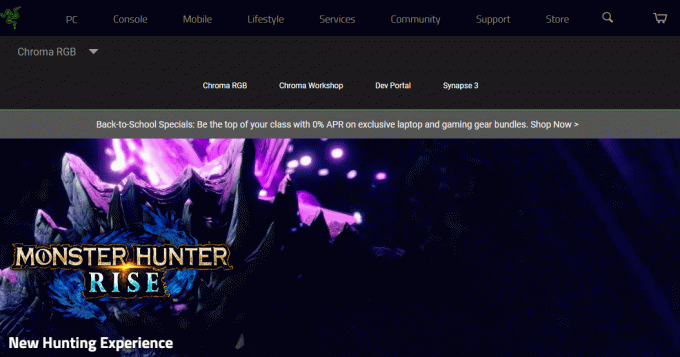
Jos Razer Audio Visualizerin salamatehosteet eivät toimi laitteessasi, etenkään näppäimistössä, kokeile alla olevia korjauksia, jotka auttavat saamaan valotehosteet taas toimimaan.
Tapa 1: Asenna Microsoft Visual C++ Redistributable uudelleen
Seuraava ongelma, joka on ollut vallitseva useimmissa tapauksissa, joissa salamatehosteet eivät toimi, on puuttuva Microsoft Visual C++ -paketti. On myös mahdollista, että jotkin Microsoft Visualin pakettitiedostot puuttuvat tai ovat vioittuneet laitteestasi, tässä tapauksessa Razer Audio Visualizer -korjauksen ratkaisemiseksi. ei toimi, on suositeltavaa poistaa ja asentaa Microsoft Visual -täydellinen paketti, joka on erittäin tärkeä tietokoneesi ohjelmille ja sovelluksille. juosta. Oppaamme päällä Kuinka asentaa uudelleen Microsoft Visual C++ Redistributable auttaa sinua samassa.
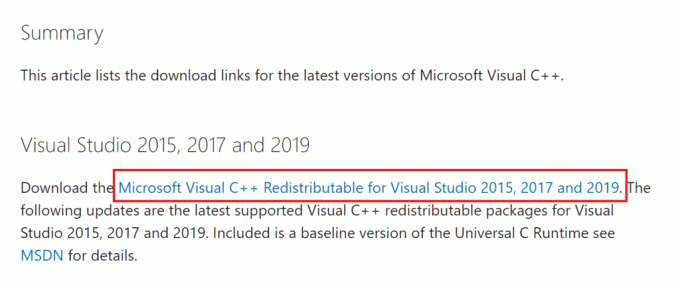
Tapa 2: Päivitä audiovisualisointiohjelmisto
Jos olet tehnyt kaikki tarvittavat muutokset Razer-ohjelmiston asetuksiin ja näet edelleen salama-ominaisuuteen liittyvät ongelmat aiheuttavat sen, että Audiovisualisoija ei toimi, sinun on päivitettävä ohjelmisto. Tämänkaltaiset ongelmat ovat väistämättömiä Razer Synapsen vanhemman version kanssa. Sovellus yleensä varoittaa käyttäjää mahdollisesta päivityksestä, mutta jos se jostain syystä puuttuu, varmista, että se päivitetään manuaalisesti. Tämä voidaan tehdä käymällä Razerin verkkosivustolla ja tarkistamalla saatavilla oleva versio sovelluksen nykyisestä versiosta tietokoneellasi. Voit tarkistaa sen itse sovelluksesta noudattamalla alla olevia ohjeita:
1. Avaa Razer Synapse -sovellus tietokoneeltasi.
2. Napsauta etusivulla asetukset.
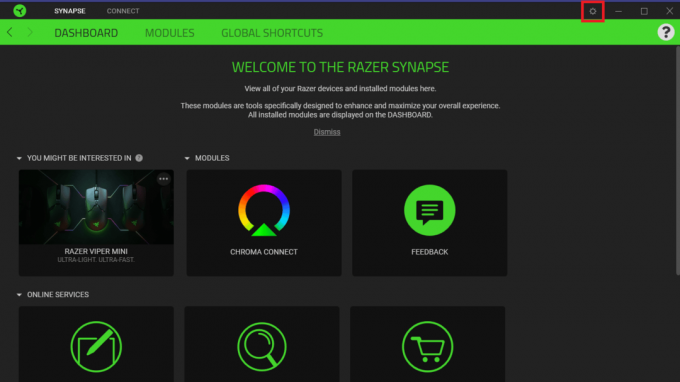
3. Napsauta nyt NOIN -välilehti.

4. Napsauta seuraavaksi TARKISTA PÄIVITYKSET.
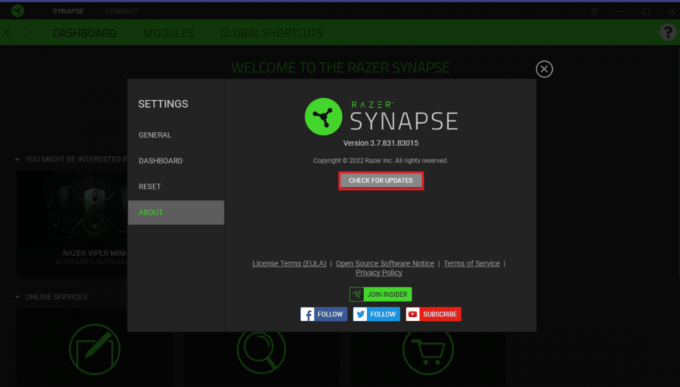
Lue myös:Korjaa Realtek Audio Manager, joka ei avaudu Windows 10: ssä
Tapa 3: Ota Chroma Apps käyttöön
Toinen huomioitava seikka, joka on otettava huomioon, jotta Audio Visualizer ei toimi, on se, että Chroma-sovellukset ovat käytössä Razer Synapse -ohjelmistossa. Voit ottaa ne käyttöön noudattamalla alla olevia ohjeita:
1. Avata Razer Synapse ohjelmisto tietokoneellasi.
2. Vuonna Kojelauta -välilehti, napsauta CROMA CONNECT.
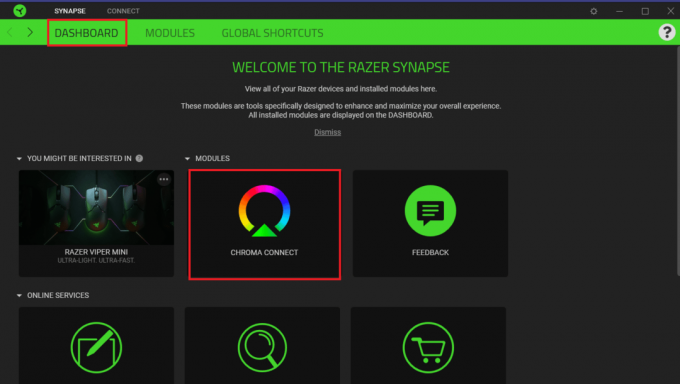
3. Napsauta seuraavaksi SOVELLUKSET -välilehti.
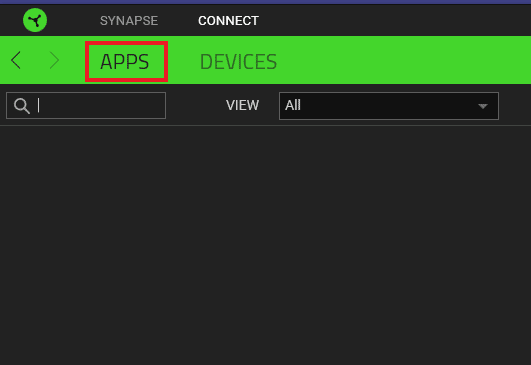
4. Sen sisällä, vaihtaapäällä vaihtoehto varten CHROMA-SOVELLUKSET.
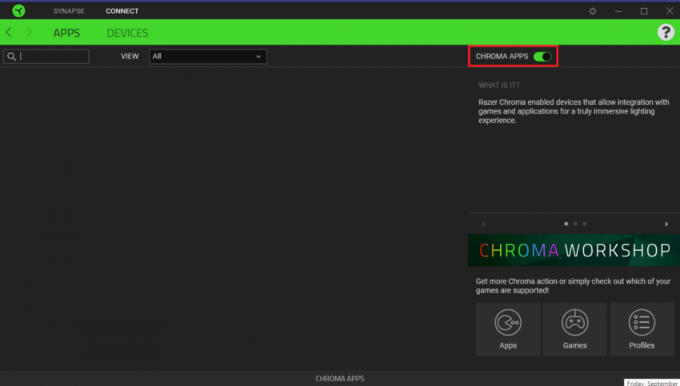
Tapa 4: Nosta amplitudiasetusta
Muiden Razer Synapse -ohjelmiston asetusten lisäksi sinun on varmistettava, että amplitudiasetukset on asetettu korkeampiin arvoihin. Jos se jostain syystä on asetettu matalaksi, kirjoita suurempi arvo, esimerkiksi 7000, Amplitudi-ruutuun. Muuta amplitudiarvoa noudattamalla alla olevia ohjeita:
1. Avaa Razer Synapse -sovellus tietokoneellasi.
2. Avaa Näppäimistön visualisoija ikkuna.
3. Vuonna Amplitudi (%) kenttään, anna suurempi arvo, kuten 7000.
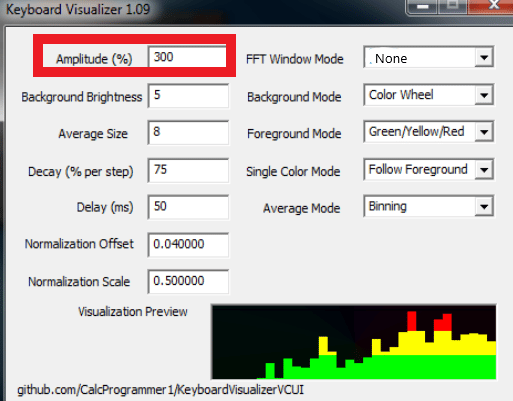
4. Napsauta sitten Tallenna asetukset vaihtoehto.
Tarkista nyt, onko Audiovisualisaattorin toimimattomuuden ongelmat ratkaistu.
Lue myös: Korjaa Windows 10 Audio Error 0xc00d4e86
Tapa 5: Ota Razer Chroma SDK -palvelut käyttöön
Jos mietit edelleen kuinka korjata Razer Audio Visualizer ei toimi, sinun on tarkistettava, ovatko Razer Chroma SDK -palvelut käytössä tietokoneessasi. Jos nämä palvelut on poistettu käytöstä järjestelmässäsi, voit ottaa ne käyttöön seuraavien ohjeiden avulla:
1. paina Windows + R näppäimet yhdessä avataksesi Juosta valintaikkuna.
2. Tässä, kirjoita msconfig ja osui Enter-näppäin.
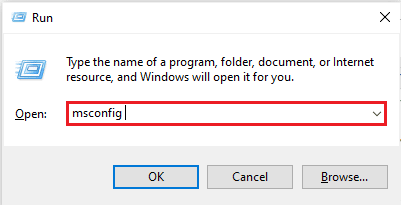
3. Vuonna Järjestelmän asetukset ikkunassa, napsauta Palvelut -välilehti.
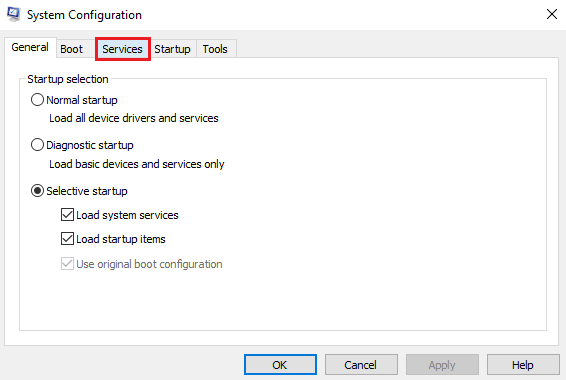
4. Nyt paikantaa Razer Chroma SDK -palvelin.
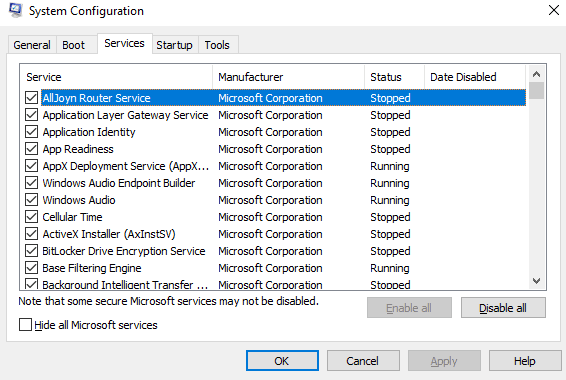
5. Valitse valintaruutu Razer Chroma SDK -palvelin jos on valitsematon.
6. Napsauta nyt Käytä ja sitten OK -painiketta.
7. Lopuksi, käynnistä PC uudelleen ja tarkista, toimiiko Audiovisualisoija nyt.
Lue myös:Korjaa puuttuva AMD Catalyst Control Center
Tapa 6: Asenna Razer Synapse uudelleen
Viimeinen vaihtoehto, jos et edelleenkään pysty korjaamaan Razer Audio Visualizerin toimimattomuutta, on poistaa Razer Synapse ja asentaa se sitten uudelleen. Vioittunut asennus voi olla tämän ongelman takana, koska Razer Synapse vastaa pääasiassa salaman ja muiden Chroma-tuettujen Razor-laitteiden vaikutusten hallinnasta. Joten jos se on jollakin tavalla vioittunut, on parasta asentaa se uudelleen. Voit suorittaa tämän prosessin loppuun noudattamalla alla annettuja ohjeita:
1. Ensinnäkin voit poistaa Razer Synapsen asennuksen painamalla Windows + Iavaimet yhdessä avataksesi asetukset.
2. Nyt avoinna Sovellukset in asetukset ikkuna.

3. Etsi ja napsauta Razor Synapse sovellus valitaksesi Poista asennus.
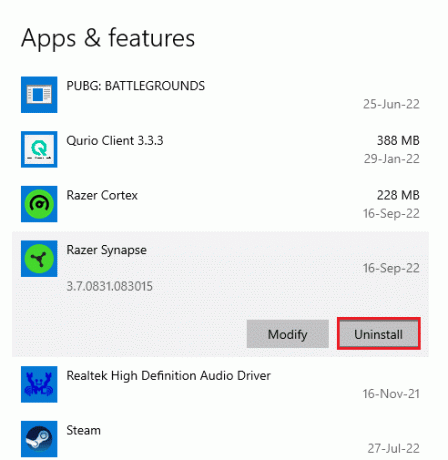
4. Vahvista komento napsauttamalla Poista asennus.
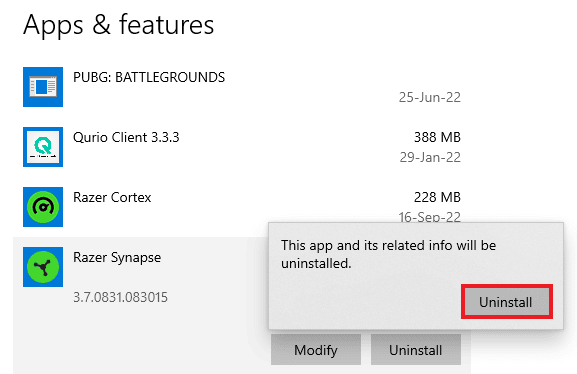
5. Valitse POISTA ASENNUS uudelleen.
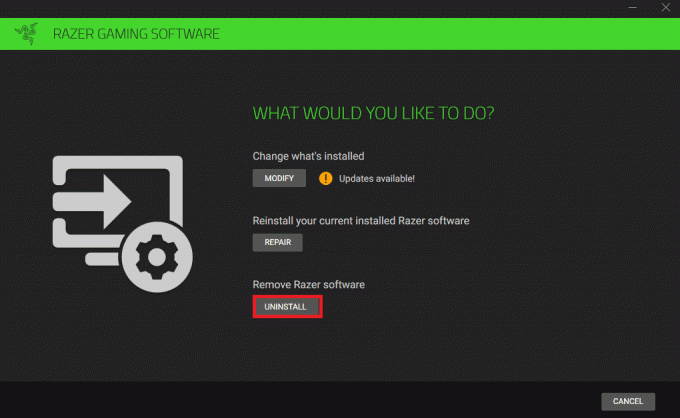
6. Napsauta nyt KYLLÄ, POISTA.
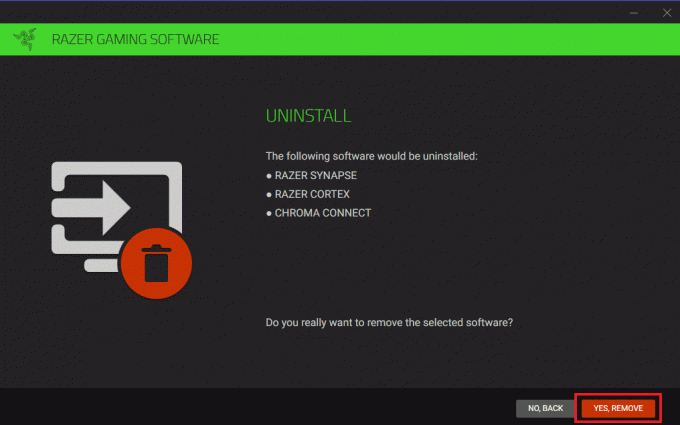
7. Kun asennuksen poisto on valmis, avaa selain asentaaksesi Razer Synapse viralliselta verkkosivustolta. Klikkaa LATAA NYT painike vihreällä.
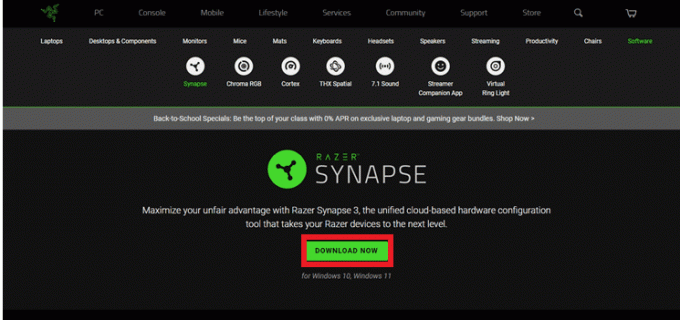
Nyt kun Razer Synapse 3 -sovellus on asennettu, käynnistä se tarkistaaksesi, onko Audio Visualizer -ongelma ratkaistu.
Usein kysytyt kysymykset (FAQ)
Q1. Miksi Razer Synapse ei toimi?
Ans. Jos Razer Synapse ei toimi, tarkista, onko laite kytketty oikein tietokoneeseen. Voit myös kokeilla Razer Synapsen uudelleenasentaminen jos ongelma ei ratkea.
Q2. Mitkä laitteet ovat yhteensopivia Razer Chroman kanssa?
Ans. Voit tarkistaa yhteensopivien laitteiden luettelon Razer Chroma.
Q3. Kuinka voin ohjata salamaa Razerissa?
Ans. PC: n Razer Synapse -sovelluksessa päästä Lightning-vaihtoehtoon ja muokatavaikutuksia siinä mielesi mukaan.
Q4. Kuinka voin asentaa Audio Visualizerin?
Ans. Sinä pystyt asenna Audio Visualizer Razerin viralliselta verkkosivustolta. Viitata Menetelmä 6 lisää.
Suositus:
- Frets on Firen pelaaminen Windows 10:ssä
- Korjaa välityspalvelinpyyntöä yritettäessä ilmennyt virhe
- Korjaa NVIDIA OpenGL Driver Error Code 8
- Korjaa AMD Radeon WattMan Crash Windows 10:ssä
Toivomme, että tämä dokumentti auttoi sinua ohjaamisessa kuinka korjataRazer Audio Visualizer ei toimi. Kerro meille, mikä menetelmistä auttoi sinua ratkaisemaan Audio Visualizer -ongelman. Lisää kysymyksiä tai ehdotuksia varten voit jättää kommentin alla olevaan osioon.

Elon Decker
Elon on TechCultin tekninen kirjoittaja. Hän on kirjoittanut oppaita noin 6 vuoden ajan ja käsitellyt monia aiheita. Hän käsittelee mielellään Windowsiin ja Androidiin liittyviä aiheita sekä uusimpia temppuja ja vinkkejä.



